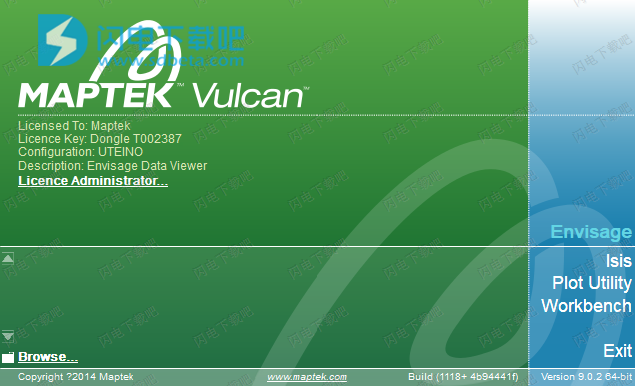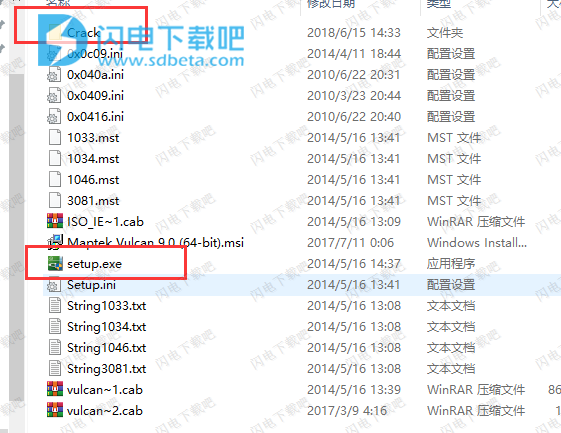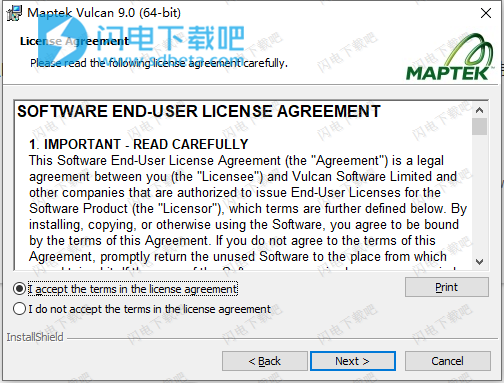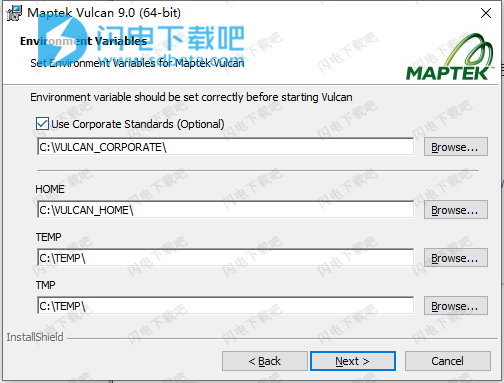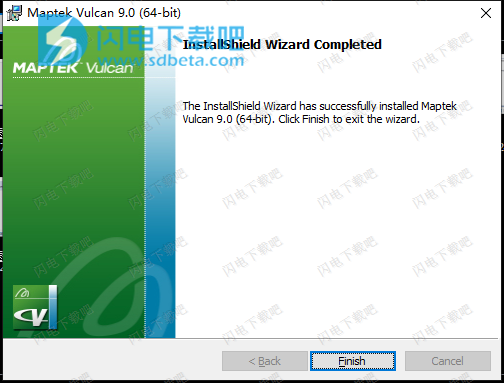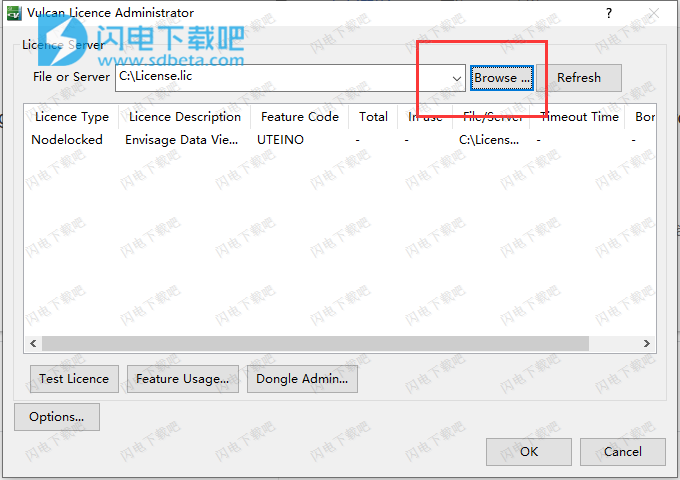Maptek Evolution包含直观的战略性矿山规划工具,有助于最大化项目价值。这些工具具有先进的战略调度和优化功能,允许用户运行生产计划,分配路线,分析运输周期时间并优化废弃地貌。
使用帮助
一、工作台菜单
Workbench包含文件,窗口,工具和帮助菜单。
除File之外,这些菜单可从任何Vulcan应用程序访问。
关于Vulcan下使用的应用程序菜单,首先要注意的是它们的默认外观和行为符合标准的Windows准则。
菜单选项显示“访问键”或“键盘快捷键”(由选项的特定字母下的下划线标识),用作快捷方式,允许您使用键盘激活所需的菜单选项。要使用这些访问键,请单击主菜单栏上的菜单选项的[Alt]+<letter>,或单击菜单选项的字母。
示例:要访问文件>保存选项,您可以使用[Alt]+[F]键打开文件菜单,然后按[S]键进行保存。
位于菜单右边缘的箭头表示当前菜单下方的另一个菜单级别。选择或突出显示其中一个菜单选项将显示下一个菜单级别。菜单选项后跟省略号(...)表示菜单选项将在选中时显示面板。工具栏图标显示在关联的菜单选项旁边,以加强工具栏和菜单选项之间的关联。
注意:根据已设置的首选项,菜单可以以本机或经典样式运行。
二、Windows和工具栏操作
本节包含有关在Workbench中操作窗口和工具栏的信息。
1、视窗
Workbench应用程序在Workbench区域的窗口中运行。有几种类型的窗口:
隐
隐藏窗口从显示中隐藏。例如,您可以隐藏资源管理器并最大化您的客户端窗口。
客户
客户端窗口位于客户端区域中。您可以使用[Ctrl+Tab]键循环访问客户区停靠的窗口。
漂浮的
浮动窗口可以放置在Workbench区域之内或之外的任何位置。
拥有
自己的窗口可以放置在Workbench区域之内或之外的任何位置。浮动窗口和自己窗口之间的主要区别在于浮动窗口始终在其他窗口的顶部保持可见。自己的窗口可以与其他窗口重叠,以便您看不到它们,但任务栏中会显示相应的选项卡,允许您使用[Alt]+[Tab]切换到单独的窗口。
当您同时运行多个Vulcan应用程序时,自己的窗口可能很有用,例如Envisage和Isis或GridCalc和BoreholeGraphics(bhgute)。
停靠
停靠窗口位于停靠区域。
下图显示了每种类型的窗口和工具栏,不包括隐藏的窗口和工具栏。
客户端,浮动窗口和自己的窗口顶部有标题栏,而停靠窗口有垂直或水平栏。标题和垂直/水平条都包含小图标,根据窗口类型执行不同的功能(请参阅工作台窗口图标)。
要更改运行Workbench应用程序的窗口类型,请选择“窗口”>“Windows”选项。或者,对于浮动和停靠窗口,您可以通过双击水平/垂直或标题栏然后拖动到新位置将窗口移动到另一个位置。双击标题栏时,浮动窗口将成为停靠窗口;双击水平/垂直条时,停靠窗口将成为浮动窗口。
要调整浮动,客户端或自己的窗口大小,请将右下角拖动到所需大小。要调整停靠窗口的大小,请将光标移动到将其与其他区域分开的垂直线上。您可以使用“窗口”>“Windows”选项控制Workbench中窗口的定位和可见性。
2、工具栏
工具栏是用于管理控件集的特殊构造。工具栏允许您使用按钮访问和执行特定功能,类似于允许您使用键盘选择菜单或选项的访问键。VulcanWorkbench下显示的工具栏采用Windows界面的标准外观。工具栏中包含的图标由称为“工具提示”的弹出描述标识。
某些图标具有相应的菜单选项。例如,“删除”按钮执行与“设计”>“对象编辑”>“删除”选项相同的功能。选择按钮也可能导致子工具栏。子工具栏的存在由按钮右下角的以下图像()表示。通过单击并按住可访问子工具栏。例如:单击一次可启动“列表图层”选项,单击并按住将生成“列表图层”子工具栏。
VulcanWorkbench中的某些工具栏可能包含下拉列表和滑动条。下拉列表是一种控制方法,可以显示选项或项目列表。滑块条是一种控制方法,由一个条形图组成,该条形图定义了所做调整的范围或范围。滑块指示器显示当前值,并通过向左或向右移动指示器为您提供更改方法。
Workbench工具栏分为两种不同的类型:
父工具栏
指的是独立于子窗口的工具栏。父工具栏作用于当前活动窗口,并链接到菜单上的选项。因此,在其他菜单操作期间可能不会使用它们。
儿童工具栏
指的是依赖于子窗口的工具栏。子工具栏始终作用于其特定子窗口,并可在其他菜单选项中使用。
工具栏以与窗户非常相似的方式操作,它们可以浮动,停靠和隐藏。与窗口一样,浮动工具栏顶部有标题栏,而停靠工具栏有垂直或水平栏。要停靠浮动工具栏,将工具栏拖动到新位置,您应该看到新工具栏位置的预览轮廓。要浮动停靠的工具栏,请双击水平/垂直条。要重新显示隐藏的工具栏,请右键单击空的停靠空间,然后从显示的上下文菜单中选择工具栏。
通过自定义工具栏,您可以选择要显示的工具栏,排列所选工具栏以及创建自己的工具栏,然后使用工具>布局子菜单下的保存选项保存自定义。这意味着下次启动Vulcan时,Workbench将处于您选择的布局中。
三、工作台区域
Workbench占用的应用程序部分包括一个客户区域,通常是Vulcan应用程序运行的区域,以及停靠区域(下图中标记为A-D)。
停靠区域通常用于那些不涉及编辑或其他类型设计工作的Workbench应用程序,例如Vulcan Explorer,Report Window和工具栏。 您可以将应用程序从客户端区域移动到停靠区域,反之亦然(请参阅Workbench Windows)。
四、Vulcan Explorer应用程序
Vulcan Explorer提供对启动Workbench时使用的目录中的文件的访问。 这称为工作目录。
使用Windows资源管理器访问Windows资源管理器和工作目录以外的目录中的文件。 您还可以使用“远程目录”首选项(在“工具”>“首选项”选项的“Vulcan Explorer”部分下)指定要包含在资源管理器中的工作目录以外的目录。
Vulcan Explorer根据文件扩展名对文件进行分组。 这些分组称为“虚拟文件夹”。 通过使用图标可以轻松识别文件夹的类型及其中的文件。
包含子目录的任何目录(例如Triangulations和Grids目录)都将在子列表顶部显示子目录。
1、更新Vulcan Explorer窗口
可以使用F5键盘快捷方式更新Vulcan Explorer中的信息。视图中的所有数据都将刷新为当前信息。当用户在有多个用户时重新同步视图以及系统上发生不活动时,这很有用。请注意,此选项可能会在更新大数据更改时影响Explorer性能。
注意:如果将F5保留为用于刷新Vulcan Explorer的键盘快捷键,则使用此键创建的任何自定义键盘快捷键将不再有效,应重新分配给未保留的键盘快捷键序列。
可以使用以下方法创建三角剖分或网格子目录。
2、通过Windows资源管理器创建子目录
选择Windows资源管理器。
在工作目录中创建一个扩展名为“.tri”(用于三角测量)或“.grid”(用于网格)的新文件夹,例如“Imported.tri”。必须包含'.tri'和'.grid'扩展名才能通过Vulcan Explorer应用程序列出目录。
将相应的文件移动到新目录中。
3、通过Vulcan Explorer创建子目录
右键单击适用的文件夹,然后从显示的上下文菜单中选择“创建目录”。
输入子目录的名称,例如“Imported.tri”。请确保指定的子目录名称以正确的扩展名“.tri”(用于三角测量)或“.grid”(用于网格)结束。如果未指定扩展名,则将显示错误消息。
将相应的文件移动到此目录中。
4、Vulcan Explorer选项卡
Vulcan Explorer包含两个选项卡:Data和Resources。如果Envisage正在运行,则会有第三个选项卡Envisage Data。
数据
此选项卡包含存储在当前工作目录中的数据列表。加载到应用程序中的任何文件都以粗体显示。
资源
但是,与“数据”选项卡类似,它仅显示ENVIS_RESO环境变量指向的数据区域中的行,绘图和符号数据库。
线型(lines.dgd.isis),绘图(drafting.dgd.isis)和符号数据库(symbols.dgd.isis)被识别为“特殊”设计数据库并显示在此选项卡中。所有其他.dgd.isis文件都被视为普通设计数据库,并显示在“数据”选项卡的“设计数据库”文件夹下。
如果早期版本的Vulcan中的线型,绘图和符号数据库也存在于ENVIS_RESO区域中,那么它们也将列在“资源”选项卡中。要将这些文件转换为Vulcan格式,请使用“文件”>“设计文件”>“转换”选项。
设想数据
仅在Envisage运行时出现。此选项卡包含当前加载到Envisage中的数据列表。虽然加载到Envisage中的任何数据在其他选项卡中以粗体表示,但Envisage Data选项卡可用于快速观察加载的数据(无需滚动所有数据)和清除加载的数据。
文件选择
选择文件是通过在所需文件上单击鼠标左键的标准Windows选择方法; [Shift]并左键单击以选择多个连续文件;或[Ctrl]并左键单击以选择多个非连续文件。多个文件选择不适用于设计数据库,因为任何时候只能打开一个。
笔记:
设计数据库上有三种类型的锁;锁定按钮表示数据库已被您锁定;锁定按钮表示退出前未删除原始锁定;锁定按钮表示该文件正由另一个用户使用。有关锁定文件的更多信息,请参阅解锁数据库文档。
当Envisage,外部程序或其他用户访问块模型时,它将被锁定。如果其他用户正在使用块模型,则会显示锁定按钮。如果在退出之前未删除原始锁定,则将显示锁定按钮。要删除此类锁定,请右键单击块模型名称,然后从显示的上下文菜单中选择“解锁”。
如果您尝试展开锁定块模型,那么它将显示其最后已知的变量列表。这意味着如果您没有展开它并在锁定之前将其折叠,则无法扩展块模型。
选择文件后,可以右键单击并从显示的Vulcan Explorer上下文菜单中选择一个操作。可以进一步扩展的文件由按钮左侧的+(加号)表示。例如,可以进一步扩展设计数据库以显示所有层。右键单击所需的图层会显示可用的操作,例如“加载”,它会将突出显示的图层的内容发送到屏幕。
Vulcan Explorer还可以以类似于标准Windows资源管理器应用程序的方式将项目从文件夹复制,粘贴和“拖放”到文件夹以及Vulcan窗口。此功能仅适用于Vulcan Explorer的“数据和资源”选项卡。
要从资源管理器中“拖放”功能,请突出显示项目并使用鼠标右键将所选文件拖动到所需目标。要将项目拖动到资源管理器中,请突出显示这些项目,然后将它们拖动到资源管理器窗口中,然后释放鼠标。
要复制和粘贴对象和项目,请突出显示项目并单击[Ctrl] + [C]或右键单击项目,然后在显示的Vulcan Explorer上下文菜单中使用“复制”命令。然后,这些项目将根据标准Windows应用程序复制到剪贴板。要粘贴到资源管理器中,请将文件数据复制到剪贴板,然后使用粘贴命令或单击[Ctrl] + [V]。
提示:鼠标左键和右键也可用于将值拖放到任何Vulcan面板中的组合框和编辑框中。但是,使用鼠标左键拖动时,将删除已突出显示的任何范围或值。